
Michael Cain
0
2660
520
Poskytnutí efektivní prezentace PowerPoint 5 tipů Powerpoint ke zlepšení vašich prezentačních dovedností přes noc 5 tipů Powerpoint ke zlepšení vašich prezentačních dovedností přes noc Přistoupíte na pódium. Vaše dlaně jsou zpocené, vaše srdce závodní, a stejně jako se chystáte otevřít ústa a mluvit, vaše mysl zmizí. Potřebovat pomoc? je umění. Všichni jsme seděli v příšerné prezentaci, ze které jsme se nemohli dočkat, až z ní unikneme. Ať už kvůli fádnímu řečníkovi, zabijte těchto 8 démonů mluvících veřejností, abyste dobyl svůj strach. Zabijte těchto 8 démonů mluvících veřejně, abyste dobyl svůj strach. Často se říká, že lidé se bojí veřejného mínění víc než smrt. Ale je to něco, co mnoho musí dělat pravidelně. Zde je osm démonů mluvících veřejně a jak je zabít. nebo mizerné snímky, obvykle existuje prostor pro vylepšení.
Dobrou zprávou je, že můžete zabránit publiku v nenávidění vaší další prezentace! Podívejme se na nejčastější chyby, které lidé dělají při přípravě prezentace PowerPoint. Znalost těchto opakujících se omylů vám dá nohu nahoru a pomůže vám přibít další důležitý rozhovor.
1. Naložíte snímky pomocí textu
Snad největší chybou, kterou lidé v prezentacích dělají, je přetížení každého snímku textem. To z vaší řeči utrácí několik důvodů. Pro jednoho jsou lidé přirozeně nakloněni číst vše na obrazovce. Pokud jim potrvá půl minuty, než vše stráví, neposlouchají vás během té doby.
Když víte, co dělat s prezentacemi v PowerPointu, je snadné sbírat prezentační katastrofy.
Příliš mnoho textu a malých písem- Zibuse (@zibuse) 13. července 2016
Pokud máte na snímku příliš mnoho textu a posunete prezentaci dříve, než někdo má šanci si vše přečíst, mohlo by dojít k rozrušení a zastavení pozornosti na prezentaci vůbec. Méně je více s textem. Nebojte se použít prostor k tomu, abyste zdůraznili přítomnost, nebo rozdělte zvláště masivní část na dvě snímky.
Pokud máte pochybnosti, pamatujte na to, že lidé budou věnovat pozornost vašim snímkům nebo vás věnovat. Pokud máte sklon k wordiness, držte se bullet bodů Vyhněte se vraždě PowerPoint: Jak si vyrobit své prezentace působivé a zapamatovatelné Vyhněte se vraždě PowerPoint: Jak si vytvořte své prezentace působivé a nezapomenutelné Většina z nás vytvořila PowerPoint a udělala prezentaci (nebo bude v určitém okamžiku) a přesto je pravděpodobné, že to bude jedna z nejhorších věcí na počítači. Špatný PowerPoint… a krátké věty místo vět. Pro orientaci se omezte na pět odrážkových bodů na snímek, maximálně však 5 slov na odrážkový bod.
2. Používáte Stupid Transitions
Každá nová verze aplikace PowerPoint obsahuje další šílené přechody. 10 tipů pro lepší prezentaci PowerPoint s aplikací Office 2016 10 tipů pro lepší prezentaci PowerPoint s aplikací Office 2016 Microsoft PowerPoint pokračuje v nastavování nových standardů. Nové funkce v aplikaci PowerPoint 2016 ukazují své nejlepší místo jako nejlepší možnost pro chytré a kreativní prezentace. , ale neměli byste je používat. Kromě toho, že na slabších počítačích jsou náročné na zdroje, jsou levné notebooky dobrým obchodem nebo plýtváním penězi? Jsou levné notebooky dobrým obchodem nebo plýtváním penězi? Levné notebooky se mohou jevit jako skvělý způsob, jak ušetřit peníze, ale je třeba zvážit několik věcí, než se vydáte touto cestou. , mnoho efektů přechodu na snímek rozptyluje a nepřispívá k vaší řeči nic.
Měli byste určitě použít přechod, abyste udrželi prezentaci zajímavou, ale držte se něčeho jednoduchého, jako je například otření nebo snímek. A nikdy vyberte možnost Náhodné protože nepochybně vybere nejdivočejší přechod v nejhorším čase. Nechcete, aby se vaše publikum trápilo více o tom, jaký přechod nastane dál, než o tom, co řeknete dále.
3. Mícháte písma a barvy
I když nechcete, aby vaše prezentace obsahovala černý text Times New Roman na bílém pozadí, můžete jej snadno přehnat i jiným směrem. Pokud se rozhodnete získat barevné Jak vybrat barevné schéma jako profík Jak vybrat barevné schéma jako profíky barvy jsou choulostivé. Může se zdát dost snadné vybrat hrst barev, které spolu vypadají dobře, ale jako každý návrhář, který strávil hodiny laděním odstínů, vám řekne: je to složité. , držte se několika barev, které se dobře hodí a použijte je pro zdůraznění.
Totéž platí pro písma. Měli byste si vybrat písmo, které je snadno čitelné. Jak vypadá ručně psaný skript, 15 bezplatných rukopisných písem, která byste si měli stáhnout nyní, 15 bezplatných rukopisných písem, která byste měli stáhnout nyní Ať už vytváříte infographic nebo přicházíte s logem, možná budete potřebovat dobré písmo pro rukopis. Podívejte se na tyto! Jsou některé z nejlepších zdarma. je pravděpodobně nemožné číst, pokud nestojíte přímo před obrazovkou Jak udělat text snáze číst ve Windows Jak udělat text snáze číst ve Windows Většina z nás tráví hodiny čtením na počítači každý den, ale naše počítače pravděpodobně nejsou optimalizovány pro čtení. Text na našich monitorech nemusí být dostatečně ostrý nebo může být příliš malý, zejména…. Zkuste držet jedno písmo v celé prezentaci a rozhodně nemíchejte písma na stejném snímku!
Jen málo barev a písem vytváří solidní prezentace, protože znamenají konzistenci. Je dětinské nacpávat co nejvíce pěkných písem a barev na jeden snímek. Vypadá to chaoticky, a zatímco písmo Gruzie není příliš vzrušující, lidé by raději četli váš text, místo aby obdivovali, jak to vypadá skvěle.
4. Přečtete si snímky doslovně
Tento by mohl vzít cenu za nejhorší možnou vlastnost během prezentace PowerPoint. Čtením vašich snímků slovo za slovem se nudí publikum a díky dynamickému 9-ti krokům se stanete lepším veřejným mluvčím. .
Pamatujte si dvě důležité poznámky, které vám pomohou s tímto problémem. Za prvé, snímky aplikace PowerPoint nemusí obsahovat všechny malé informace, o kterých diskutujete. Používejte je jako malé poutače pozornosti, aby vaše publikum rozumělo aktuálnímu tématu, ale chce vás vyslechnout více vysvětlit.
Za druhé, vaše snímky aplikace PowerPoint nejsou pro vaše použití! Vaše prezentace je ne prezentace - prezentace je vaše přednáška. Snímky aplikace PowerPoint jsou jednoduše nástrojem, který používáte k lepší komunikaci. Neměli byste potřebovat, aby vaše snímky zůstaly na téma. Cvičení s tím pomůže.
Pokud si nepamatujete, co chcete říci, použijte část poznámek na každém snímku aplikace PowerPoint. Poté, když zobrazíte prezentaci, váš monitor zobrazí snímek aktuálního a následujícího snímku spolu s poznámkami, které jste pro daný snímek zaznamenali. Pokud se zastavíte a otočíte se a podíváte se na své snímky nebo si je nečete nahlas, vaše poselství se publiku nepovede. Kdokoli v publiku se mohl postavit a přečíst si snímek, ale vy znát materiál.
5. Vaše grafy jsou složité a zbytečné
Přidání jiného média než textu (s moderováním) na snímek způsobí, že je zajímavější a upoutá pozornost publika. Když reprezentujete data v prezentaci, grafy jsou snadným způsobem, jak zobrazit relevantní informace na jednom obrázku.
Grafy jsou skvělých 8 typů grafů a grafů aplikace Excel a kdy je použít. 8 typů grafů a grafů aplikace Excel a kdy je používat grafiku je snazší pochopit než text a čísla. Grafy jsou skvělý způsob, jak vizualizovat čísla. Ukážeme vám, jak vytvořit grafy v aplikaci Microsoft Excel a kdy nejlépe využít jaký druh. , ale je důležité, abyste s nimi nejezdili přes palubu. Publikum nebude mít trpělivost k dešifrování nejrůznějších barev, trendových čar, kláves a textu. Pokud graf není pro průměrného publika obecný, nebo pokud jej nelze vysvětlit větou, je třeba, aby byl méně komplikovaný. Jak vytvořit výkonné grafy a grafy v aplikaci Microsoft Excel Jak vytvořit výkonné grafy & Grafy v aplikaci Microsoft Excel Dobrý graf může znamenat rozdíl mezi tím, jak dostat svůj bod přes, nebo nechat každého ustupovat. Ukážeme vám, jak vytvořit výkonné grafy v aplikaci Microsoft Excel, které zaujmou a informují vaše publikum. .
6. Vaše šablona je nudná
Udělejte si pár minut navíc a vyhledejte šablonu, která se hodí pro vaši prezentaci, nebo si dokonce vytvořte vlastní 7 tipů pro vytváření profesionálních šablon PowerPoint 7 tipů pro vytváření profesionálních šablon PowerPoint Nikdo nebude těžit z nudné prezentace PowerPoint. Pomocí těchto tipů zajistěte, aby vaše úsilí vždy zaujalo publikum. pokud jste tak nakloněni. Zatímco některé z vestavěných šablon aplikace PowerPoint se mohou zdát trochu obecné, pravděpodobně najdete ten, který je ostrý, aniž by byl neúnosný. Nevybírejte nic, co je příliš bláznivé se všemi barvami, ale neváhejte najít něco jedinečného.
Černý text na bílém pozadí je ošklivý, ale bílý text na černém pozadí je průchodný, pokud nemáte jiné možnosti. Pokud potřebujete pomoc, podívejte se na úžasné bezplatné šablony PowerPoint Nejlepší šablony PowerPoint zdarma pro prezentaci projektu Nejlepší šablony PowerPoint zdarma pro prezentaci projektu Jak prezentujete svůj projekt, je přinejmenším stejně důležité jako to, co prezentujete, protože to, co si vaše publikum bude pamatovat je to, jak jste se cítili. Páni je s profesionálními PowerPoint šablony pro správu projektů. pro každého.
7. Minimalizujete PowerPoint pro jiná média
Stejně jako aplikace PowerPoint je často nutné opustit prezentaci, aby se na obrazovku dal nějaký další obsah. Možná chcete zobrazit relevantní video z YouTube nebo navštívit web společnosti. I když je to někdy nevyhnutelné, je skok skákat tam a zpět mezi okny, a to i s úhlednými klávesovými zkratkami. klávesové zkratky jsou k dispozici v sadě Office, ale jsou to nejdůležitější, které byste měli vědět, protože vám ušetří spoustu času. .
Proto byste měli do své prezentace vložit vše, co můžete. Ukázali jsme, jak vložit videa YouTube do aplikace PowerPoint Jak vložit videa YouTube a jiná média do prezentace PowerPoint Jak vložit videa YouTube a jiná média do prezentace PowerPoint Typické prezentace jsou nudné záležitosti s textovým a firemním pozadím, které poskytují jen málo zájem. Mediální soubory mohou tuto zkušenost zesvětlit. Ukážeme vám, jak vložit i videa. a je snadné pořídit si snímek Jak pořídit dokonalý snímek v systému Windows Jak udělat dokonalý snímek v systému Windows Nejlepší způsob, jak pořídit snímek obrazovky, závisí na verzi systému Windows, na kterém právě pracujete. Ukážeme vám jemné rozdíly, poskytneme tipy pro řešení problémů a odhalíme nejlepší klávesové zkratky a nástroje. libovolného webu vložit do snímků. Pokud se můžete vyhnout opuštění prezentace, udělejte to pro hladší zážitek.
8. Nevyberete z obrázků prázdné místo
Toto je běžná chyba, která trvá pouze několik sekund. Často viděno na vysokoškolských přednáškových diapozitivech a podobně, mnozí lidé mají tendenci kopírovat a vkládat obrázky z vyhledávání Google. Zde jsou pokročilé tipy, které byste měli znát pro úspěšné vyhledávání obrázků na jejich snímcích. Potíž je v tom, že většina z těchto obrázků obsahuje ošklivý bílý rámeček kolem nich, který vypadá amatérsky.
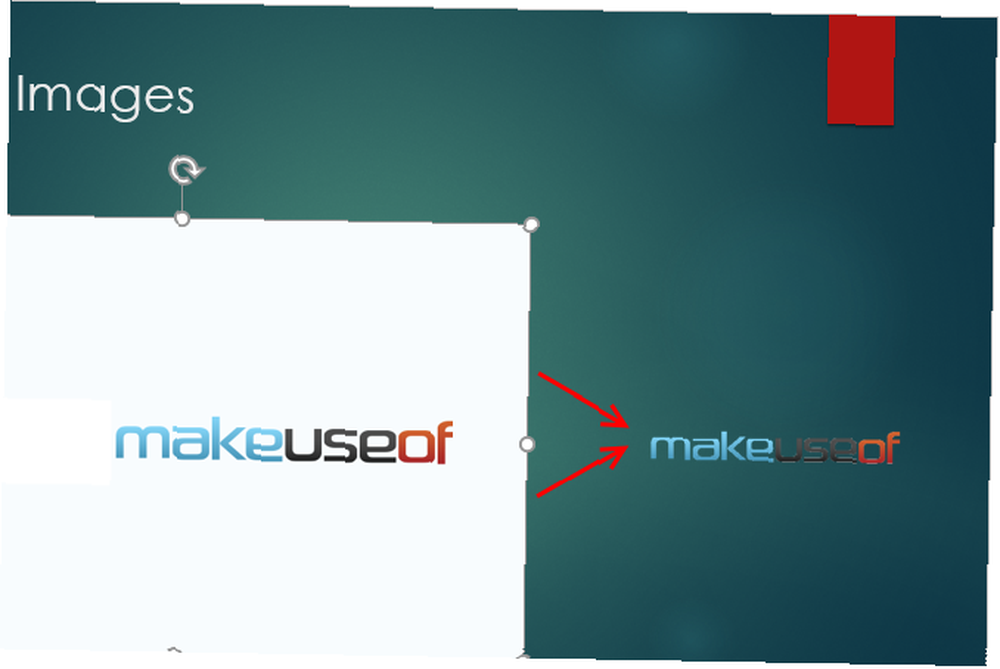
Toto bílé ohraničení můžete snadno odstranit. 5 Snadných způsobů, jak odstranit pozadí z obrázku 5 Snadných způsobů, jak odstranit pozadí z obrázku Chcete-li odstranit pozadí z obrázku, nepotřebujete Adobe Photoshop. Zde je pět alternativních způsobů, jak to udělat! pomocí bezplatného editoru obrázků 10 snadno použitelných programů pro úpravy fotografií pro začínající fotografy 10 snadno použitelných programů pro úpravy fotografií pro začínající fotografy Pokud se vám Adobe Lightroom zdá příliš složitý, podívejte se na tyto snadno použitelné programy pro úpravy fotografií pro začátečníci. jako Paint.NET. Stačí otevřít obrázek a pomocí nástroje kouzelná hůlka vybrat prázdné místo kolem obrázku. lis Odstranit Chcete-li odstranit prázdné místo, stiskněte tlačítko Soubor> Uložit jako a ujistěte se, že jste obrázek uložili jako PNG. Soubor PNG umožňuje, aby byl odstraněný prostor průhledný, zatímco soubory JPEG nepodporují průhlednost JPEG, GIF nebo PNG? Typy obrazových souborů vysvětlily a testovaly JPEG, GIF nebo PNG? Vysvětlené a testované obrazové typy znáte rozdíly mezi JPEG, GIF, PNG a dalšími obrazovými typy? Víte, kdy byste měli použít jeden místo druhého? Nebojte se, MakeUseOf všechno vysvětluje! .
Vložte pevný obrázek do své prezentace a bude vypadat mnohem lépe!
9. Nezaručujete, že každý vidí materiál
Příprava je nezbytnou součástí každé prezentace, ale měli byste udělat víc, než jen procvičovat svůj projev. Pokud nezajistíte, že lidé budou mít možnost vidět vše, co jste dali dohromady, může torpédo vaší práce.
Pokud máte šanci, vyzkoušejte svou prezentaci v místnosti, kde budete mluvit, na zařízení, které budete používat. Ujistěte se, že na projektoru není oříznutá žádná grafika nebo text, a vyzkoušejte různá sedadla v místnosti, abyste se ujistili, že text není příliš daleko od dálky. Může to znít přehnaně, ale jde o dlouhou cestu při vytváření profesionální prezentace.
Jaké chyby v prezentaci nenávidíte?
PowerPoint je relativně jednoduchý nástroj 5 Kreativní použití prezentací v PowerPointu, které jste dosud nezkoumali, ale 5 Kreativní použití prezentací v PowerPointu, které jste dosud nezkoumali, přesto aplikace Microsoft PowerPoint dokáže udělat mnohem více než nudné prezentace. Je čas aplikace PowerPoint 2013 a hledání kreativních a neobvyklých použití aplikace PowerPoint pokračuje. Tady je pět. , ale je zjevně těžké zvládnout. Od chyb při tvorbě snímků až po chyby během vaší řeči se může stát, že se vám při prezentaci stane chyba. Mnoho z nich můžete vylepšit praxí, což také zlepší vaši důvěru.
Nakonec může připravená prezentace zachránit špatné snímky. Mizerná prezentace však poškozuje divácký dojem na vás, takže pokud je to možné, je nejlepší nechat všechno. Pomocí těchto tipů budou vaše prezentace čistší, lépe plynoucí a dále zapojí publikum! Nemůžete požadovat mnohem víc než to.
Co dělají reproduktory s aplikací PowerPoint, díky kterým se krčíte? Dejte nám vědět v komentářích o vašich nejvíce nenáviděných chybách prezentace!
Image Credit: cunaplus přes Shutterstock











